工作量系统填报使用说明
从零开始:项目管理系统工时填报指南

从零开始:项目管理系统工时填报指南引言本文档旨在为使用项目管理系统的用户提供工时填报的指南。
工时填报是项目管理的重要环节,准确填报工时可以帮助团队了解项目进展、控制成本和优化资源分配。
本指南将介绍如何使用项目管理系统进行工时填报,帮助用户快速上手并正确填写工时信息。
步骤以下是使用项目管理系统进行工时填报的步骤:1. 登录项目管理系统:在浏览器中输入项目管理系统的网址,并使用个人账号登录系统。
2. 进入工时填报界面:登录成功后,根据系统导航栏或菜单找到工时填报功能入口,点击进入填报界面。
3. 选择项目和任务:在工时填报界面,根据项目和任务的列表选择要填报工时的项目和任务。
如果项目和任务列表较长,可以使用搜索功能快速定位。
4. 填写工时信息:在选定的任务下,找到工时填写的输入框,并输入本次填报的工时数。
可以根据实际情况填写小时数或分钟数,系统会自动进行换算。
5. 确认工时填写:填写完工时信息后,点击确认或提交按钮,系统会保存填报的工时数据。
6. 审核和调整工时:填报的工时数据将进入项目管理系统的审核流程。
项目经理或团队领导会根据实际情况对工时进行审核和调整,确保数据的准确性和合理性。
7. 查看工时报表:项目管理系统会根据填报的工时数据生成工时报表。
用户可以根据需要查看自己或团队的工时报表,了解工时分布和工作进度。
注意事项在进行工时填报时,需要注意以下事项:- 准确性:填报工时时要尽量准确,避免漏报或错报工时。
工时数据对于项目进展和成本控制非常重要。
- 及时性:工时应该及时填报,不要拖延。
及时填报可以提供实时的项目进度和资源分配信息。
- 审核流程:填报的工时数据需要经过审核才能生效。
在审核过程中,可能会有一些调整和修改。
请配合项目经理或团队领导的工作。
- 保密性:工时数据属于敏感信息,应当妥善保密。
不要将个人的工时数据泄露给未授权的人员。
结论本文档介绍了如何使用项目管理系统进行工时填报。
通过准确填报工时,并配合项目经理和团队领导的审核工作,可以为项目管理提供有力支持。
计量技术机构标准工作量汇总填报手册
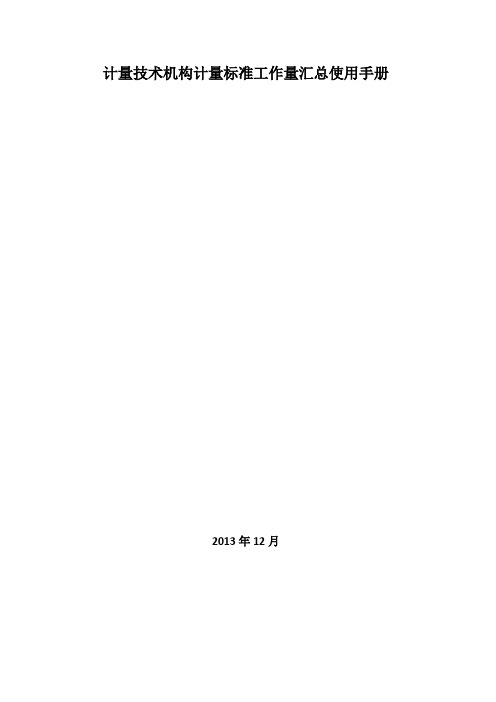
计量技术机构计量标准工作量汇总使用手册2013年12月一、登陆网址 (3)二、使用步骤: (3)1.登陆 (3)2.标准工作量汇总 (4)1)补充标准项目信息 (4)2)填写工作量信息 (8)3)上报工作量信息 (10)一、登陆网址计量技术机构登陆网址:http://123.232.28.46:8899/JLJDJCNET二、使用步骤:1.登陆使用组织机构代码为用户账号登陆系统,密码默认为组织机构代码,登陆后请及时修改登录密码。
2.标准工作量汇总1)补充标准项目信息登陆之后直接进入提示页面。
如果列表中的标准名称、项目名称、现在执行的计量检定规程或校准规范文字有误直接双击修改。
如果标准下无项目或项目少于纸质证书上的项目可以点击该标准最右侧的“增加项目”进行添加项目的操作。
如果所有的标准都核对完毕后发现系统中还缺少某一已取得的标准证书信息,则可以点击列表标题上最右侧的“增加标准证书”进行增加标准证书的操作,新增加的标准显示在列表最后一页最后一条,查看也可以通过列表上方的选择标准的下拉框选择进行定位查询显示。
补充检定规程信息如果项目信息中“现在执行的检定规程或校准规范”没有值或有误,需要双击当前检定规程或校准规范在弹出的编辑界面点击上“现在执行的检定规程或校准规范”后面的“点击选择”,在弹出的检定规程或校准规范列表中查找选择,然后点击保存,步骤如下图。
检定规程如果知道规程或规范号可输入查询条件进行精确定位选择。
补充检定规程或校准规范字典如果查找不到但确实存在一条检定规程或校准规范,则需要在“录入缺少的检定规程或校准规范”中录入缺少的检定规程或校准规范后再使用,录入步骤。
计量技术机构仅可修改、删除本技术机构添加的检定规程或校准规范,且计量技术机构添加的检定规程或校准规范暂时作为临时字典使用,需要经过省局计量处确认才可作为正式字典。
增加检定规程或校准规范计量技术机构新添加的检定规程或校准规范可在列表中选中执行修改、删除操作。
工作量填报系统说明

工作量系统填报使用说明一、系统登陆登陆网址:http://211.68.189.65或登陆校园网主页“网络服务”进入后点击“工作量申报系统”进入工作量申报页面(在校园网范围内访问速度较快)。
登录账号为教师号,初始用户密码为123,登录后请修改密码。
如您使用过程中忘记密码,可联系学院教学秘书恢复初始密码。
二、工作量填写任课教师登录后,点击填报按钮,在输入框输入教师或课程关键字,在检索出的课程上单击,即可选中该课程。
点击确定,系统根据教学方式不同进入不同的填写页面。
下面以讲授工作量填写为例。
页面上部是课程基本信息,中部是其他老师填报的该课程的工作量参考数据,下部是老师要核实的讲课学时。
如果数据正确无误,点击“保存”即可。
如果您上了课程的一部分,如20学时,在讲课学时框内将“42”改为“20”后系统将自动计算出工作量值,点击“保存”即可。
如还需要填报其它课程,请点击“返回”按钮,继续按上述步骤填报。
三、工作量查询工作量填写过程中及由学院审核上报后教师可在“申报查询”中点击姓名链接查询本单位教师填报情况,也可在“课程信息”中点击“课程名称”查询全校课程的填报情况。
四、工作量审核学院秘书登录后,点击审核,即可查看本学院工作量填写情况。
填写好的工作量必需上报到教务处以后才有效。
在给定的填报时限到来前,应通过“生成报告”随时关注填报情况,报告中会显示自动审核的结果,如果有遗漏或错误,则显示与该课程相关的填报数据,方便通知相关老师及时填写或更正。
填报完毕,没有错误可以点击“全部上报”,上报数据。
上报后的数据会锁定不允许修改。
学院秘书上报数据后,学校管理员点击“审核”,即可查看各学院工作量填写或上报情况。
点击学院名称可以查看该学院各任课教师的填写明细,如果发现错误可以将该学院工作量退回,等待数据修改后再上报。
如果没有发现错误可以将该学院工作量置为审核通过。
五、工作量公示学校审核后进入公示阶段。
公示期为3天,公示查询方法同“工作量查询”,公示内容主要为教学方式、课程类别等课程基本信息,教师填报的授课学时、实习周数、实习人数等填报信息。
聊城大学本科教学业绩考核系统使用说明

附件2:聊城大学本科教学业绩考核系统使用说明1系统概述1.1系统背景为了客观公正地考核教师教学工作,增强教师的教学质量意识,保证教学工作的中心地位,全面提高我校教育教学质量,根据《教育部关于全面提高高等教育质量的若干意见》,结合我校实际,实施教学业绩考核。
1.2系统简介聊城大学本科教学业绩考核系统,以下简称系统,是基于浏览器/服务器模式的系统,用户使用浏览器进行访问,无需安装任何其他软件。
系统需要登录才能访问,登录之后可以看到当前用户的可用功能。
不同的用户登录之后的功能是不同的,系统的用户类型有:系统管理员、教师用户、学院审核、实验管理中心审核、教务处审核。
每类用户的功能及使用说明将在下一节详细说明。
1.3使用环境使用本系统用户的计算机中仅需要有浏览器,常用的浏览器都可以访问系统,如IE6、IE7、IE8、IE9、IE10、遨游、搜狗、360、谷歌等。
由于浏览器兼容性的问题,在不同的浏览器上可能会出现显示不一致的情况。
如果发现所用浏览器显示不正常,可以换一个浏览器访问。
2系统功能及使用说明2.1通用功能(登录和修改密码)用户通过点击教务处网站的相关链接或在浏览器的地址栏中输入系统的登录网址:/jxyj,打开系统的登录界面,如下图所示:输入用户名和密码点击登录按钮登录系统。
教师用户的用户名是教师的教师编号,初始密码与用户名相同。
学院审核用户的用户名为学院编号后加4个0,如计算机学院的学院编号为13,则计算机学院的审核用户的用户名为130000。
初始密码和用户名相同。
提示:用户登录后首先修改密码。
以教师用户为例,登录成功后的界面如下:登录成功之后,在界面的右上角有用户姓名的链接,点击之后进入修改密码的界面,如下图:2.2教师用户功能2.2.1首页首页是教师用户登录成功后看到的第一个页面,界面如下图所示:首页中主要是当前用户在本学年中所有本科教学业绩的一览表。
在一览表的上方有三个链接,分别是“导出教学工作量业绩”、“导出教学质量业绩”和“导出教学建设与研究业绩”。
二级分院工作量系统功能操作说明

二级分院工作量系统功能操作说明功能一:核对教师本学期工作量(该功能最好由教师本人操作)
步骤1:点击【我要复核】
步骤2:选择核对情况,如数据有误填写核对说明步骤3:提交核对信息
功能二:查看信息有误的数据,并提交修改
步骤1:点击【教学工作量核对】
步骤2:查看数据有误的信息,点击更改
步骤3:查看老师修改备注,并根据备注进行相应信息的修改步骤4:修改完成,点击【提交更改】
功能三:计划外工作量上报、查看、修改
步骤5:等待教务处审核
步骤1:点击【计划外工作量上报】
步骤2:点击“【本部】计划外课酬、【东方】计划外课酬”分别进行上报步骤3:填写“数量”、“备注”进行数据上报
功能四:补报工作量上报、查看、修改
步骤1:点击【工作量补发/扣发上报】
步骤2:点击“工作量补报”
步骤3:填写相关信息,然后进行提交
步骤4:点击“补报工作量清单”进行查看修改步骤5:点击“修改”进行工作量修改
功能五:多教师课时拆分
功能六:二级学院添加财务处提供的部门,教师工号
步骤1:点击“多教师课表处理”进行查看
步骤2:点击“多教师拆分”进行复制记录(有N个老师上该门课程,复制(N-1)次该记录)步骤3:对每条记录进行相应的更改
步骤1:点击“二级部门权限”进行查看
步骤2:点击“本部门教师密码维护”
步骤3:点击“普通用户”
步骤3:填写财务处提供的相关数据
步骤4:提交信息
功能七:需要在计划外功能模块中上报的工作量
功能八:需要在补报功能模块中上报的工作量。
教学工作量填报帮助手册

教学工作量填报帮助手册一、填报前需要关注的几个小问题1、您可以选择谷歌浏览器或者360浏览器进行填报,如果是360系列的浏览器,请务必将您的浏览器设置为“极速模式”。
2、“*”的内容是必填项,请您逐项填写。
3、专任教师面对的只有一个应用“教学工作量考核”,可拆分、填报并查看已经审核通过的所有教学工作量数据。
注:只有牵头老师才有课程拆分权限。
二、 与教学工作量相关的应用介绍(共涉及应用20个)1、 教师需要自己填报,包括六个应用:● 基地建设 ● 教材建设 ● 教学研究● 团队建设 ● 课程建设 ● 专业建设工作流程为:教师填写——>教学秘书审核——>教务处确认●课程工作量(本人所有上课课程,如没有相关课程系数或不需要拆分工作量,请直接提交)●指导学生竞赛工作量工作流程为:教师填写——>教学秘书审核2、需要牵头老师拆分工作量的应用●课程工作量——牵头老师对课程进行工作量拆分工作流程为:牵头老师拆分——>教学秘书审核3、教学秘书直接填写、或微调,包括七个应用:●工作量定额●指导青年教师●指导研究生●文化素质●监考●文献综述●SRT工作流程为:教学秘书填写确认即可4、与本人教学工作量相关的数据总览:●教学工作量考核——与本人教学工作量有关的全部数据,只有通过审核后,才能看到相关结果数据。
三、进入应用1、登录网上办事大厅2、找到相关应用3、有任何问题可以咨询教学秘书,也可以拨打信息中心电话84396023,施文四、考核办法附件1:南京农业大学教师教学工作量核算参考办法(校教字 [2004] 425号,2017年9月第四次修订)为加强和规范本科生与研究生教学管理,强化学院(部)和教师承担教学工作的责任,鼓励教师积极投入各项教学工作,深入开展教学研究、教学改革与教学建设,不断提高教学质量和办学效益。
根据学校人事制度改革的有关要求,特制订本办法。
一、教师教学工作量定额教师的各类教学工作量均折算为标准学时,教师年度教学工作量基本定额如下:1.公共基础课、公共选修课:288学时/年。
商学院教师工作量申报表简要使用说明

商学院教师工作量申报表简要使用说明一、敬请注意1、请各位老师将下载的“2008-2009学年工作量申报表.xls ”另存为“本人姓名+2008-2009学年工作量申报表.xls ”。
例如,梅晓仁填报的2008-2009学年工作量申请表,应该另存为“梅晓仁2008-2009学年工作量申报表.xls ”。
否则,可能造成一部分老师提交的文件名都一样,互相覆盖,造成不必要的麻烦。
2、“梅晓仁”和“2008-2009”之间不要空格....;双字姓名的老师,姓和名之间不要空格!...................例如沈炜老师的姓名应该写成“沈炜”,不要写成“沈 炜”或者“沈 炜”或者“沈炜 ”等!3、工作量申报表中提供了“下拉按钮”供大家填报项目时选择,只需单击该按钮选择相应的选项即可。
如果要删除所选之项,只需选中该单元格,按键盘上的“Del / Delete ”键即可。
如果下一行的内容与上一行相同,则只需在下一行相应的位置按Ctrl + ′键即可复制上一行的内容,提高输入的效率。
4、工作量申报表由三部分组成:教学兼职工作量申报、科研工作量申报和工作量汇总。
各位老师只需填写“教学兼职工作量申报”和“科研工作量申报”两个表即可,“工作量汇总”自动生成。
教师姓名....必须填写或从下拉列表中选择,不能为空!...................二、填写教师上课工作量时要注意的问题1、总学时无需填写,会自动计算2、课程性质的选择(1)正常上课(无上机):是指“没有上机实验”的课程,需要填写“上课学时”(实验学时不用填,留空)、“上课班级”名称和“上课人数”(合班上课,请注明多个班级的名称,如:“08电商+08信管”)(2)正常上课上机:是指“不合班上课、分班上机”的课程,需要填写“上课学时”、“实验学时”、“上课班级”名称和该班级“上课人数”即可。
(3)合班上课:有些课程需要两个或以上的班级合班上课,只需填写该门课程的“上课学时”、合班“上课班级”名称和合班“上课人数”。
教师教学工作量申报系统使用说明.doc

国外审计动态第14期(总第410期)审计署审计科研所2015年8月30日美国审计署审计报告要览(2015年6月份发布)➢银行监管:监管新风险的经验教训和措施➢网络安全:近期数据泄露说明联邦机构需采取强有力的控制措施➢可再生能源:美国内政部土地管理局不能完全保证风能和太阳能项目有足够的债券融资➢管理报告:改善财政服务局信息系统控制的必要性➢医疗补助计划示范项目:审批支出应更透明➢伤残保险:对超额支付和受益人工作情况的初步观察美国审计署审计报告要览(2015年6月份发布)银行监管:监管新风险的经验教训和措施一、基本情况联邦对银行监管不力是造成联邦损失规模大和过去35年内与银行业相关危机中(包括1980年代的储贷危机和2007—2009年的次贷危机)银行倒闭数量多的影响因素之一。
由银行和储蓄机构在这些危机中破产而导致的保险基金预估损失超过1650亿美元,另外,还有其他的联邦政府损失,如在此期间纳税人提供的资金援助。
银行监管机构具有识别和应对银行系统风险的职责。
美国审计署对其工作进行持续监督,能够为更有针对性和经常性地评估这些工作提供基础。
美国审计署在其审计报告中讨论了从过去危机中获得的银行监管经验教训,并提出了审计署和其他监管机构如监察长,能够用于对新出现风险监管和应对进行持续监督的框架。
为了做好这项工作,美国审计署对先前的审计工作和研究进行了回顾,访问了联邦银行监管机构、监管机构的监察长,以及一些专门从事银行在危机中破产风险因素相关研究的学者。
在研究监督框架的过程中,美国审计署对用于识别银行可能出现风险关键领域的国内外金融系统监测框架进行了审核,并访谈监管机构,以深入了解应对新兴风险的监管措施。
二、审计发现过去与银行业相关的危机凸显了一系列监管的经验教训,重要的包括以下几方面:早期强有力的行动。
美国审计署在过去对于破产银行的审计工作中多次发现,在银行开始经历资本下滑之前,监管机构常常意识到银行在每个危机早期对其高风险活动施行的管理措施较弱。
施工企业填报系统说明

山东省建筑施工企业管理人员安全生产考核计算机管理系统企业数据填报系统使用说明前言为搞好建筑施工企业安全生产考试的报名、考试、审核、发证等工作,我们受省安监站委托,研发了“山东省建筑企业安全管理考核数据填报系统”。
该系统为“山东省建筑施工企业管理人员安全生产考核计算机管理系统”的报名系统,是“建设工程安全生产监督管理信息系统”的重要组成部分之一,也是施工企业实行信息化管理的重要工具,该系统作为监督管理系统一部分,是信息化管理的基础平台。
下面为“山东省建筑企业安全管理考核数据填报系统”的各个功能模块的详细使用说明。
一、软件的安装及初始化运行环境本软件对计算机要求较低,在目前各种软、硬件环境下均能正常运行。
◆单机版操作系统:Windows 95、97、98、Windows XP;若不是简体中文版Windows,则必须安装中文支持环境软件,如中文之星、四通利方或南极星等软件。
必须正确安装OFFICE2000及以上版本,否则不能正常使用本系统。
◆硬件:各型号能运行Windows的计算机,必须正确安装了打印机。
软件安装将软件安装到计算机上。
本软件安装必须通过安装程序运行,不能简单复制。
本软件有多种安装方法:◆通过自动运行光盘选择相应的版本进行安装,接下来根据安装程序的提示向导一步步执行下去就能完成安装。
◆通过运行本系统安装目录下的Setup.exe文件(在“资源管理器”或“我的电脑”中找到该文件后双击鼠标即可),安装过程中一般使用默认参数。
安装完毕后,安装程序会在“开始”→“程序”菜单中增加本系统程序组及在桌面上产生快捷方式,如“山东省建筑企业安全管理考核数据填报系统”程序组及快捷图标。
该程序启动方式如下:1、“开始”→“程序”,点击“山东省建筑企业安全管理考核数据填报系统”该项即启动本软件。
2、双击桌面上“山东省建筑企业安全管理考核数据填报系统”快捷图标后即可启动。
注意:不要连续双击以至于多次启动,此举会导致出现非法错误。
企业填报系统使用说明书

国家禁止化学武器企业数据填报软件使用说明书国家履行《禁止化学武器公约》工作办公室中国化工经济技术发展中心2009年目录1 概述 (1)2 系统功能说明 (1)2.1文件 (2)2.2编辑 (2)3 操作说明 (4)3.1全国监控化学品年度统计报表 (4)3.2全国监控化学品生产预计报表 (13)1 概述本系统主要供企业(单位)按规定的表格格式填报数据,是国家禁化武数据管理系统之一子系统。
本系统由数据采集主控程序(禁化武数据采集系统.exe)和模板版式文件(年报.rtm、预报.rtm)组成,其中年报.rtm对应全国监控化学品年度统计报表,预报.rtm对应全国监控化学品生产预计报表。
2系统功能说明禁化武数据采集系统.exe是本系统主控程序,负责解析模板版式文件。
用户双击运行,主界面如下:可以看到以下三个菜单:文件“文件”菜单主要用途是管理模板版式文件,包括打开、保存、另存为、打印设置、打印预览、打印、退出等七项子功能。
编辑“编辑”菜单主要用途是对填报数据编辑处理,包括复制、剪切、删除、新建、删除等五项子功能。
帮助“帮助”菜单项包括版本信息、帮助文件等二项子功能。
2.1文件“文件”菜单下面有以下七项子功能:打开:打开模板版式文件,系统定义的模板版式文件后缀名为“.rtm”。
保存:保存文件。
数据录入完成之后执行此操作,系统将把数据保存入文件。
另存为:用新文件保存当前文件。
打印设置、打印预览、打印:打印输出文件。
由于模板版式文件已经把打印格式设置好,用户如果需要打印文件则直接点击打印操作即可。
退出:退出本系统,在退出系统之前请确认已经保存录入结果。
2.2编辑文件打开之后,系统会根据版式格式把需要填报数据的区间染成“蓝色”。
下图是年报的录入界面:“编辑”菜单下面有以下五项子功能:复制、剪切、粘贴:执行相应的操作,可以从别的地方复制文件到填写内容的区间。
新建:在录入车间信息、化学品信息时,可以通过“新建”操作增加相应的录入页面。
海南大学教师工作量量化系统-教师端使用说明

海南大学教师工作量量化系统-教师端使用说明目录1. 量化系统教师端入口位置 (1)2. 登录、修改,完善信息 (2)3. 工作量录入 (3)3.1 “教学工作量”录入和校对 (3)3.2 “科研工作量”录入和校对 (6)3.3“管理及社会服务”工作量录入和校对 (7)4. 在浏览器“兼容模式”下导出文件可能产生异常的处理 (8)强烈建议在浏览器的极速模式下录入。
以360浏览器为例改为极速模式。
1.量化系统教师端入口位置量化系统教师端的入口位置位于海大科研处主页的左下角位置。
如图所示:2.登录、修改,完善信息教师从登陆界面登录,账号为工号,默认密码为:工号后加888。
(比如工号为990001,则密码为990001888)。
请登录后完善准确的个人信息,并及时修改密码。
登录界面如图所示:登录后,在开始录入工作量之前,请首先完善个人信息,否则无法录入。
若是第一次登录请及时修改密码。
如图所示:3.工作量录入工作量录入分为三类:教学工作量、科研工作量、管理及社会服务工作量。
首先是录入教学工作量,教学工作量又细分为:上课工作量、指导性工作量和监考工作量。
点击“工作量录入”按钮,然后点击“教学工作量”按钮开始教学工作量的录入。
3.1 “教学工作量”录入和校对3.1.1 上课工作量录入上课工作量中的本科教学工作量由学院教务负责人导入本学院的本科教学信息。
教师再基于学院的导入完善本人的本科教学信息,若发现学院导入的信息有错误或遗漏请及时联系学院审核人员进行修改。
若出现如下的界面,说明学院还没有导入本科教学信息。
研究生授课班级请查询教学任务书。
本科和研究生课程按照提示录入保存。
注意:录入完成后一定要在“工作量校对”界面对每一项工作量进行校对提交,只有完成校对后学院审核人员才能进行审核。
校对界面如下图所示:3.1.2 指导性工作量主要完成对本年度指导的本科生、研究生的课程论文、毕业论文和实习实践的工作量录入和校对。
如下图所示。
二级分院工作量系统功能操作说明

级分院工作量系统功能操作说明功能一:核对教师本学期工作量(该功能最好由教师本人操作)步骤1:点击【我要复核】第E学期〕■工作当量(实鑿)工作当量(实《)宪S工作星'\Htt 补W详圖信見1 00奖励项目工作量补贴项目1我要集檢1查看东方班教学10.2CQ下沙补贴510元00奖励顶目工作量补贴顶目补贴全锁我要复赅1查爵乐方班教学 6.000下沙补贴340元00'奖励项目工作量补0占项目补贴金報我娶复核1萱<东方班数学7.752下沙补贴340元00无奖励顼目补陽顶目补贴金卽我要复核1杳看下秋补贴2加元C 2008-200步骤2 :选择核对情况,如数据有误填写核对说明130CZ2整兰昔:肖倍播拔fi篠对;广I徹无富、紊方来ft步骤3:提交核对信息±aAfi.■«査臺》fT3检区-工ft皆喪学犢梓兼一法玳¥二|II非新开賓脸课旦抠未域功能二:查看信息有误的数据,并提交修改步骤1:点击【教学工作量核对】步骤2:查看数据有误的信息,点击更改步骤3 :查看老师修改备注,并根据备注进行相应信息的修改步骤4 :修改完成,点击【提交更改】DII - TAjhia<F-it■工也ft讨*-e»n.若□“■fi工岸asafTIlSl? g.rSiiZa广刘性#占日□ ►-frJ5'工呂盘帚200汝-2009学年第2学期玉作aa若榇S==1^.B£=*1*«SSlAlFU* aifiBr 宾監a时愛调un j_fflg-蟻fl »秋《出MH A!rHQpi'lEhA n rfc"出■ 0 ~ —hf -T n•n/wf±»mi4WISHF3丁芥"*** r峰改左启卜课Air*11匝frit丈捡frtt翻匡有富・应肓U节立验逞・3茅寸细妁惑有r站厉乘|v职农严二J府唯班心一(W班剧1弋4二1—A—T步骤5 :等待教务处审核 f £[S 陋改交蛊功¥ ] 等荐数童处盲*…一 I 2JB5 敷据首误 73 数据元课 宣制该记录 21Mciasofb Internet Enplar^ 数据育俣更Bx59 23 亘制遠记录>改33更改数据有误 复制i ■专记录更改耒审核数据有误 數据有俣灵制i 表记&皇制该记录 功能三:计划外工作量上报、查看、修改步骤1 :点击【计划外工作量上报】步骤2:点击“【本部】计划外课酬、【东方】计划外课酬”分别进行上报□ iL'ii-'Xlv.ffiJJ? Ekdb 工性直*B &二|0?|也]吐丄a 口||爭二*鼻的; ndS-SBte^ liSJtttt*旳 n 按凰教师a 行M 划外丄报国:Q1々r 4%ZiTTfl'iW【-.-】 t r^ -.-JI II l :~ j ■■- 1txfse■ J " \< ).「1工fl 舌a 孚|显 L3txaiiTJli「.rn 1 T • 1,j J - -i 二砖遇弼LSuWL-:•• i'll» 「1R ■ 4 r -< M口 fl . F ・〉i| II ffi 、:出普 flMPlL ・;】1 1 2 脛u E ■■- ■ , i Tiff 丽井1LKWE-iTJfi r M [ L .; r- 1HE 雪[SBl :.L ■■'1「 •,「ii 1文方3卄覺四LacLBi■ . : rP ・ r r i. _ L1» ft•沖I步骤3 :填写“数量”、“备注”进行数据上报 计划外ft 』«B3* 冷■*“»p***»lJ元性口^隅怦亍/i^tTi-1 ***乞 ____ It*to 】乐It 麻理上和朮生j 土— 4(*>110^业碎春|.斗・切电|Al1: 5灵達L i Era 牛 5(till 爭UH 乃Tt 午 I L IRW.F 5rtHT]匿*m x-aI 匚i 1托1]絢"曲更元咁 3 工J[■tti] Ifrii4-ri « 元"ttI n币T9* iLtFTl AH 兰号.It 嚅)f*l1l »<2i^ ■ (ti)■f urn jjti*?A-13冲奪冲1 (*■?! rs^*¥ii* 1F 3 ItHTl TSjiF rjU “阿欄<元性;ti^n 】*乞谢mutt fi^nn! 元■人"I14K1空E 爭tMli 一丿二访.Tta D 七♦AI [上I* ff ]空flW 邑环gi 連卑.1L J1"-功能四:补报工作量上报、查看、修改步骤1:点击【工作量补发/扣发上报】 步骤2 :点击“工作量补报”-tAUJUMT- 按舉则逍仃才划外上报7- - jftma T '■!ft £ft »L if快ni 画 tlPFWtg : t3补汗Trtfi 』T ar 曲■■丄向EL*口静工rtRis 奄 □nr a^jTiKT 拥 BSafB*爾 It RM>ri 工商閤s 碎; 工両va 罕阪 XSSSTtS Tptrs 曲 Hpwesaiigt?{^母 XBSffSK jiflesTS.NLiU JK 刊個的1« E J 冀呻 ]e cxE 19: 315jecbSL步骤3:填写相关信息,然后进行提交 a * St : /hiisv.n卄KK:步骤4:点击“补报工作量清单”进行查看修改 步骤5 :点击“修改”进行工作量修改 u 讦幻时了注・:: 口 If 斑工矩SK n 工叫*卄葩j3_LrP u > •»工萍■u ”工作疑补发/扣发上报I J U.4|?3Da-2Dc<i^ti 2J [*-*•** /J qRstaipTF"!i[上弄癡ffi Il l >**f***J2 0 0 « = 2 0 0勺学 年第2爭期 工柞歷 补WDoanLTVl 译曲上也» A «ti2S * TA *A云S ■面T. T申卜K 套丄iLEr ?Ca功能五:多教师课时拆分步骤 1:点击“多教师课表处理”进行查看 步骤 2:点击“多教师拆分”进行复制记录(有 N 个老师上该门课程,复制(N-1)次该记录)步骤 3:对每条记录进行相应的更改2008-2CB.QibUHZira.iS HT仆 RFT r «Cb 甘T*Efi 濡4「,枣克沙THF uIF 声T 疇匸单UKfwFMS ;a 由目丄卡捷盘 Hl 再羊“罕甘倉宦吵 caK+X^L -亘円-_ 拆分1. kJ 上埶相荼軸跻辻it 芯別吕■二级辜^:前匸作电恆老』」前^^^乍工|乍兰已-*孚陀1?:算后为趕。
- 1、下载文档前请自行甄别文档内容的完整性,平台不提供额外的编辑、内容补充、找答案等附加服务。
- 2、"仅部分预览"的文档,不可在线预览部分如存在完整性等问题,可反馈申请退款(可完整预览的文档不适用该条件!)。
- 3、如文档侵犯您的权益,请联系客服反馈,我们会尽快为您处理(人工客服工作时间:9:00-18:30)。
工作量系统填报使用说明
一、系统登陆
登陆网址:http://211.68.189.65或登陆校园网主页“网络服务”进入后点击“工作量申报系统”进入工作量申报页面(在校园网范围内访问速度较快)。
登录账号为教师号,初始用户密码为123,登录后请修改密码。
如您使用过程中忘记密码,可联系学院教学秘书恢复初始密码。
二、工作量填写
任课教师登录后,点击填报按钮,在输入框输入教师或课程关键字,在检索出的课程上单击,即可选中该课程。
点击确定,系统根据教学方式不同进入不同的填写页面。
下面以讲授工作量填写为例。
页面上部是课程基本信息,中部是其他老师填报的该课程的工作量参考数据,下部是老师要核实的讲课学时。
如果数据正确无误,点击“保存”即可。
如果您上了课程的一部分,如20学时,在讲课学时框内将“42”改为“20”后系统将自动计算出工作量值,点击“保存”即可。
如还需要填报其它课程,请点击“返回”按钮,继续按上述步骤填报。
三、工作量查询
工作量填写过程中及由学院审核上报后教师可在“申报查询”中点击姓名链接查询本单位教师填报情况,也可在“课程信息”中点击“课程名称”查询全校课程的填报情况。
四、工作量审核
学院秘书登录后,点击审核,即可查看本学院工作量填写情况。
填写好的工作量必需上报到教务处以后才有效。
在给定的填报时限到来前,应通过“生成报告”随时关注填报情况,报告中会显示自动审核的结果,如果有遗漏或错误,则显示与该课程相关的填报数据,方便通知相关老师及时填写或更正。
填报完毕,没有错误可以点击“全部上报”,上报数据。
上报后的数据会锁定不允许修改。
学院秘书上报数据后,学校管理员点击“审核”,即可查看各学院工作量填写或上报情况。
点击学院名称可以查看该学院各任课教师的填写明细,如果发现错误可以将该学院工作量退回,等待数据修改后再上报。
如果没有发现错误可以将该学院工作量置为审核通过。
五、工作量公示
学校审核后进入公示阶段。
公示期为3天,公示查询方法同“工作量查询”,公示内容主要为教学方式、课程类别等课程基本信息,教师填报的授课学时、实习周数、实习人数等填报信息。
公示期间如发现课程信息错误或填报错误,请实名反馈到开课单位,公示结束后由开课单位核实后进行更正。
开课单位将公示情况及更正情况汇总后交至教务处,并向本单位教师及反映问题教师公布公示结果。
六、工作量上报
经公示并核准后的工作量为准确工作量,由学院教学秘书点击“申报查询”,进入界面后点击excel,打印学院工作量汇总表,主管领导签字并加盖学院公章后交至教务处。
教务处汇总后上报学校。
教务处
2013年12月26日
公示及更正情况证明
2012-2013学年第二学期教学工作量经学院核对后于9月6日进行了公示,公示具体情况如下:
一、公示情况
二、更正情况
经公示及学院核对更正后教学方式、课程类别等课程信息核对无误,教师填报工作量情况属实、填报无误。
特此证明。
学院 2013年月日。
